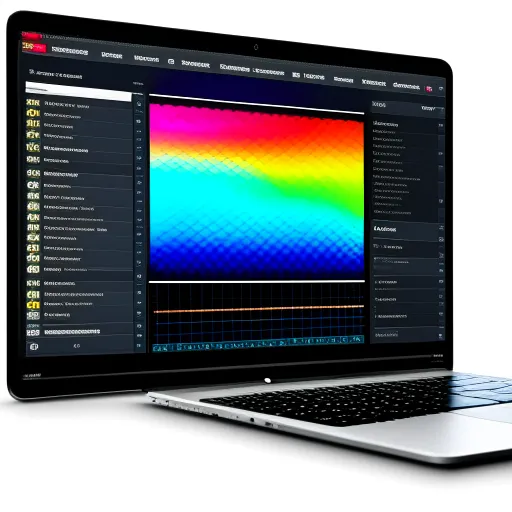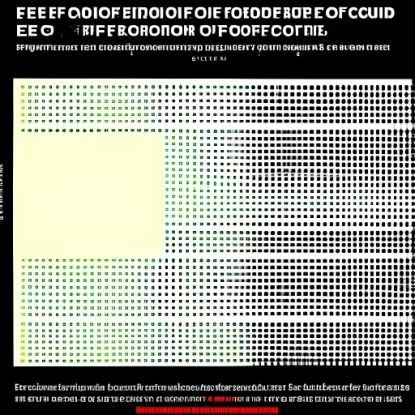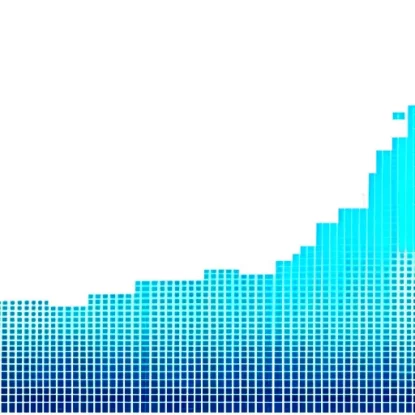Python – это язык программирования, который может использоваться для множества задач, включая обработку данных, создание GUI-приложений и автоматизации браузера. Одной из задач, которую можно решить с помощью Python, является открытие HTML-файла в браузере. Это может быть полезно при автоматизации тестирования веб-страниц или при создании скриптов, которые открывают веб-страницы в определенное время.
В этой статье мы рассмотрим, как открыть HTML-файл в браузере с помощью Python. Мы охватим все шаги, от открытия файлов до использования библиотеки для открытия веб-страницы в браузере.
Шаг 1: Создание HTML-файла
Прежде чем открывать HTML-файл в браузере, нам нужно создать этот файл. Мы можем это сделать с помощью любого текстового редактора, такого как Notepad или Sublime Text.
Откройте текстовый редактор и введите следующий код:
<!DOCTYPE html>
<html>
<head>
<title>My First Web Page</title>
</head>
<body>
<h1>Welcome to my web page!</h1>
<p>My name is John and I love programming!</p>
</body>
</html>
Этот код создает простую HTML-страницу, содержащую заголовок, абзац и текст. Сохраните этот файл с именем “index.html” в любой папке на вашем компьютере.
Шаг 2: Открытие HTML-файла в Python
Теперь, когда у нас есть HTML-файл, мы можем открыть его в Python. Мы будем использовать модуль webbrowser для этого.
Откройте вашу IDE Python и введите следующий код:
import webbrowser
webbrowser.open('file:///C:/path/to/your/index.html')
Замените C:/path/to/your/ на путь к папке, где вы сохранили свой файл index.html.
Запустите этот код и вы увидите, как ваш файл index.html открывается в браузере по умолчанию.
Шаг 3: Использование библиотеки Flask для открытия HTML-страницы
Мы можем использовать библиотеку Flask для запуска локального веб-сервера и открытия HTML-страницы в браузере.
Сначала, установите Flask. Откройте командную строку и введите следующее:
pip install flask
Теперь, создайте новый файл Python, назовите его app.py и введите следующий код:
from flask import Flask, render_template
import webbrowser
app = Flask(__name__)
@app.route('/')
def index():
return render_template('index.html')
if __name__ == '__main__':
webbrowser.open('http://localhost:5000')
app.run(debug=True)
Этот код создает новый экземпляр Flask, который будет запускать локальный веб-сервер на порту 5000. Мы также используем декоратор @app.route, чтобы определить путь для отображения нашей страницы. В нашем случае это корневой путь “/”.
Чтобы открыть эту страницу в браузере, мы используем функцию webbrowser.open() и передаем ей URL-адрес нашего локального сервера.
Создайте новую папку и переместите ваш файл index.html в эту папку. Создайте еще одну папку в текущей директории с названием “templates”. Переместите ваш файл index.html в эту папку.
Запустите свой файл app.py и вы увидите, как ваш файл index.html открывается в браузере по адресу “http://localhost:5000”.
Шаг 4: Использование библиотеки Selenium для автоматизации открытия HTML-страницы
Мы можем использовать библиотеку Selenium для автоматизации открытия HTML-страницы в веб-браузере. Это может быть полезно, когда мы хотим открыть страницу и выполнить некоторые действия на этой странице, например, заполнить форму или кликнуть на кнопку.
Сначала, установите Selenium. Откройте командную строку и введите следующее:
pip install selenium
Теперь, создайте новый файл Python, назовите его test.py и введите следующий код:
from selenium import webdriver
driver = webdriver.Chrome()
driver.get("file:///C:/path/to/your/index.html")
Замените C:/path/to/your/ на путь к папке, где вы сохранили свой файл index.html. Мы также используем драйвер Chrome, который должен быть установлен на вашем компьютере.
Запустите свой файл test.py и вы увидите, как ваш файл index.html открывается в браузере Chrome.
Заключение
В этой статье мы рассмотрели, как открыть HTML-файл в браузере с помощью Python. Мы использовали модуль webbrowser для простого открытия файла, библиотеку Flask для запуска локального веб-сервера и открытия страницы, а также библиотеку Selenium для автоматизации открытия страницы в браузере и выполнения действий на этой странице.
Python предоставляет нам множество инструментов для работы с веб-страницами, и мы можем использовать их для создания собственных скриптов и приложений, которые автоматизируют работу с веб-страницами.